Propaganda
o Editor do Registro no Windows O que é o registro do Windows e como faço para editá-lo?Se você precisar editar o registro do Windows, é fácil fazer algumas alterações rápidas. Vamos aprender a trabalhar com o registro. consulte Mais informação é uma ferramenta indispensável - especialmente para corrigir vários erros do Windows Como corrigir erros do registro do Windows e quando não se preocuparNa maioria dos casos, a correção do nosso registro não fará nada. Às vezes, os erros de registro causam estragos, afinal. Aqui, exploraremos como identificar, isolar e corrigir problemas de registro - e quando não devemos nos preocupar. consulte Mais informação - mas pode ser um pouco chato de usar devido ao seu design excessivamente simplista.
Um dos aspectos mais frustrantes é que a mudança de uma chave para outra pode levar muito tempo, pois envolve muita abertura e fechamento de árvores de pastas. Mas com Jumper da chave do registro, você pode visitar qualquer chave do registro em um piscar de olhos.
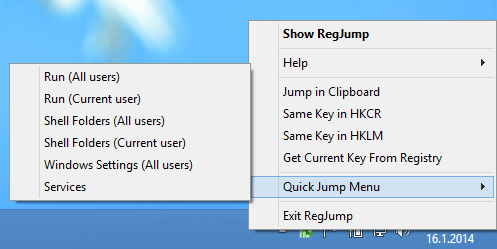
Funciona assim: Você executa o programa e ele fica silenciosamente em segundo plano. Sempre que vir um caminho de chave do Registro, copie-o com o cursor e pressione Ctrl + Alt + X. Isso inicia o Editor do Registro e o aponta para o caminho da chave destacada.
A tecla de atalho pode ser alterada para o que você quiser nas configurações do programa. Além disso, se você destacar o texto que contém um caminho de chave do Registro em algum lugar, o programa entenderá e removerá todo o texto desnecessário.
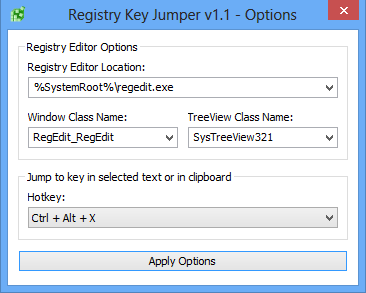
O melhor de tudo é que é um aplicativo portátil para que você possa carregá-lo consigo em uma unidade USB (ou mantê-lo no armazenamento em nuvem) e usá-lo em qualquer lugar.
Então, da próxima vez que você quiser ajustar seu registro do Windows 5 ajustes do Registro do Windows 10 para melhorar e desbloquear recursosO editor do registro é a única maneira de ativar alguns dos recursos ocultos do Windows 10. Aqui, mostraremos ajustes fáceis, como ativar o tema escuro ou ocultar pastas. consulte Mais informação , certifique-se de usar este aplicativo para economizar tempo e tornar sua vida o mais fácil possível.
Você achou esta ferramenta útil? Conhece outras ferramentas que fazem a mesma coisa ou melhor? Deixe-nos saber nos comentários abaixo!
Crédito de imagem: Chave do Windows por charnsitr via Shutterstock
Joel Lee tem um BS. em Ciência da Computação e mais de seis anos de experiência profissional em redação. Ele é o editor chefe do MakeUseOf.